Δημιουργία τοποθεσίας στο SharePoint
Δημιουργία τοποθεσίας
-
Επιλέξτε: + Δημιουργία τοποθεσίας στην αρχική σελίδα του SharePoint.
-
Στον οδηγό:
-
Επιλέξτε εάν θέλετε να δημιουργήσετε μια Τοποθεσία ομάδας ή μια Τοποθεσία επικοινωνίας.
-
Πληκτρολογήστε το όνομα (και μια περιγραφή, εάν θέλετε) για την τοποθεσία.
-
Μπορείτε να επιλέξετε Επεξεργασία

Σημαντικό: Τα μόνα σύμβολα που επιτρέπονται στη διεύθυνση τοποθεσίας είναι οι κάτω παύλες, οι παύλες, τα μεμονωμένα εισαγωγικά και οι τελείες και δεν μπορούν να ξεκινούν ή να τελειώνουν με τελεία.
-
Επιλέξτε επίπεδο ευαισθησίας για τις πληροφορίες της τοποθεσίας σας.
-
Επιλέξτε εάν η ομάδα θα είναι δημόσια ή ιδιωτική (εάν δημιουργήσετε μια τοποθεσία Ομάδας).
-
Επιλέξτε μια προεπιλεγμένη γλώσσα για την τοποθεσία σας και, στη συνέχεια, κάντε κλικ στην επιλογή Επόμενο.
-
-
Στο επόμενο τμήμα παραθύρου, πληκτρολογήστε τους κατόχους και τα μέλη.
-
Επιλέξτε Finish.
Μια σύγχρονη τοποθεσία του SharePoint έχει δημιουργηθεί και είναι έτοιμη για χρήση μέσα σε λίγα δευτερόλεπτα. Εάν επιλέξατε μια τοποθεσία ομάδας, δημιουργείται επίσης μια ομάδα Microsoft 365.
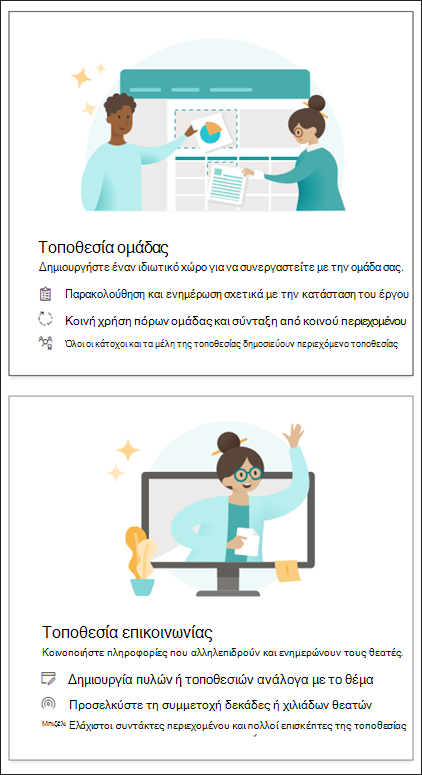
Προσθήκη λίστας ή βιβλιοθήκης εγγράφων
-
Ανοίξτε την τοποθεσία όπου θέλετε να προσθέσετε τη λίστα ή τη βιβλιοθήκη.
-
Επιλέξτε Δημιουργία.
-
Επιλέξτε Λίστα ή Βιβλιοθήκη εγγράφων.
-
Στο τμήμα παραθύρου Δημιουργία:
-
Πληκτρολογήστε ένα όνομα για τη λίστα ή τη βιβλιοθήκη (και μια περιγραφή, εάν θέλετε).
-
Επιλέξτε Δημιουργία.
-
Χρησιμοποιήστε φίλτρα για να τροποποιήσετε αυτό που βλέπετε
-
Μεταβείτε σε μια λίστα ή βιβλιοθήκη την οποία θέλετε να φιλτράρετε.
-
Επιλέξτε Άνοιγμα του παραθύρου "Φίλτρα"

-
Επιλέξτε πώς θέλετε να φιλτράρετε τη λίστα ή τη βιβλιοθήκη από τις διαθέσιμες επιλογές.
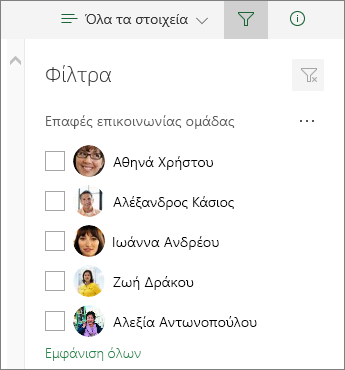
Προσθήκη σελίδας
-
Ανοίξτε την τοποθεσία στην οποία θέλετε να προσθέσετε μια σελίδα.
-
Επιλέξτε Δημιουργία.
-
Επιλέξτε Σελίδα.
-
Επιλέξτε ένα πρότυπο και, στη συνέχεια, επιλέξτε Δημιουργία σελίδας.
-
Πληκτρολογήστε το όνομα της σελίδας σας και, στη συνέχεια, προσθέστε ότι περιεχόμενο επιθυμείτε.
Χρησιμοποιήσετε τμήματα web για να προσθέσετε κείμενο, εικόνες και άλλο περιεχόμενο.
-
Επιλέξτε Δημοσίευση όταν είστε έτοιμοι.
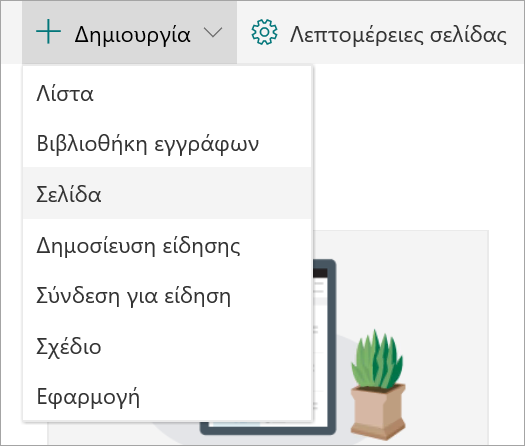
Προσθήκη τμήματος Web
-
Στη δημοσίευση ειδήσεων ή τη σελίδα σας, επιλέξτε το σύμβολο «συν»

-
Επιλέξτε το τμήμα web που θέλετε να χρησιμοποιήσετε: Κείμενο, Εικόνα, Προβολή αρχείων, Σύνδεση, ...
-
Όταν προσθέσετε όλα τα τμήματα web που θέλετε, επιλέξτε Δημοσίευση.
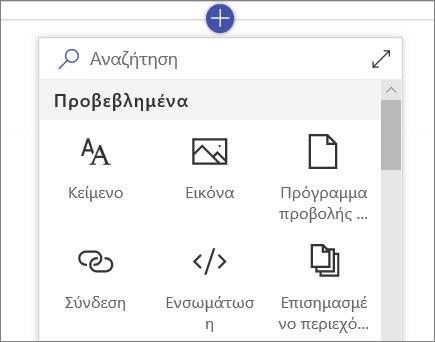
Ορισμένες λειτουργίες κυκλοφορούν σταδιακά σε οργανισμούς που έχουν ορίσει τις επιλογές στοχευμένης κυκλοφορίας στο Microsoft 365. Αυτό σημαίνει ότι ενδέχεται να μην μπορείτε να δείτε ακόμα αυτή τη δυνατότητα ή ότι αυτή ενδέχεται να δείχνει διαφορετική από τον τρόπο που περιγράφεται στα άρθρα της Βοήθειας.










